Excelのバブルチャートでバブルサイズを調整するにはどうすればよいですか?
バブルチャートを使用すると、シリーズデータをバブルとして表示でき、これによりチャートがより明確に見える場合があります。しかし、特定の状況では、データをより適切に表示するためにバブルチャートのバブルサイズを調整したい場合があります。ここでは、Excelのバブルチャートでバブルサイズを変更するための簡単な方法をご紹介します。
 バブルチャートのバブルサイズを変更する
バブルチャートのバブルサイズを変更する
一般的に、バブルチャート内のバブルサイズは変更や調整ができませんが、間接的な方法でバブルサイズを変更する方法をお伝えします。
1. バブルチャートの元のデータテーブルに移動し、下記のスクリーンショットのようにデータの下に新しいシリーズデータを追加します:

ヒント: 既存のバブルを小さくするには、Edit seriesダイアログでシリーズのバブルサイズとして指定される新しいシリーズの第三データを、元のシリーズよりもずっと大きくすることができます。逆に、新しいシリーズの第三データをずっと小さくすることもできます。
2. 次に、バブルチャートを右クリックして、コンテキストメニューから「データの選択」を選択します。
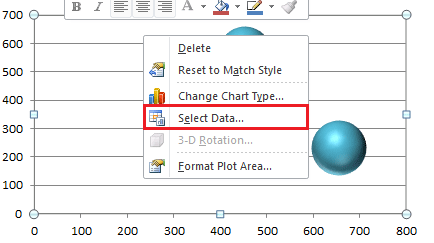
3. 「 データソースの選択」ダイアログで、「 追加」をクリックします。

4. 次に、「 シリーズの編集」ダイアログで、関連するセルを選択してテキストボックスに入力します。

5. 「OK」>「 OK」をクリックしてダイアログを閉じます。すると、他のバブルが小さくなったことが確認できます。

6. これで大きなバブルを非表示にできます。新しいシリーズのバブルを選択し、右クリックして「 データ系列の書式設定」を選択します。

7. 「データ系列の書式設定」ダイアログで、左側のペインで「 塗りつぶし」をクリックし、右側のセクションで「塗りつぶしなし」オプションをチェックします。
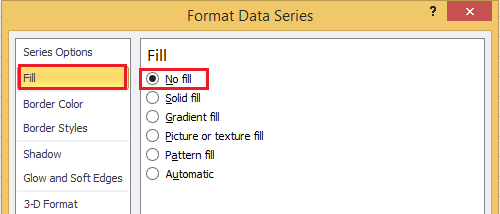
Excel 2013では、 「データ系列の書式設定」ペインに移動し、「塗りつぶしと線」タブをクリックして、 「塗りつぶし」セクションで「塗りつぶしなし」をチェックします。
8. ダイアログを閉じると、追加したシリーズの凡例を削除できます。これで、バブルが小さく調整されたことが確認できます。
 |
 |
ヒント: 新しいシリーズのバブルまたは新しいシリーズのデータを削除すると、バブルは元のサイズに戻ります。
関連記事:
最高のオフィス業務効率化ツール
| 🤖 | Kutools AI Aide:データ分析を革新します。主な機能:Intelligent Execution|コード生成|カスタム数式の作成|データの分析とグラフの生成|Kutools Functionsの呼び出し…… |
| 人気の機能:重複の検索・ハイライト・重複をマーキング|空白行を削除|データを失わずに列またはセルを統合|丸める…… | |
| スーパーLOOKUP:複数条件でのVLookup|複数値でのVLookup|複数シートの検索|ファジーマッチ…… | |
| 高度なドロップダウンリスト:ドロップダウンリストを素早く作成|連動ドロップダウンリスト|複数選択ドロップダウンリスト…… | |
| 列マネージャー:指定した数の列を追加 |列の移動 |非表示列の表示/非表示の切替| 範囲&列の比較…… | |
| 注目の機能:グリッドフォーカス|デザインビュー|強化された数式バー|ワークブック&ワークシートの管理|オートテキスト ライブラリ|日付ピッカー|データの統合 |セルの暗号化/復号化|リストで電子メールを送信|スーパーフィルター|特殊フィルタ(太字/斜体/取り消し線などをフィルター)…… | |
| トップ15ツールセット:12 種類のテキストツール(テキストの追加、特定の文字を削除など)|50種類以上のグラフ(ガントチャートなど)|40種類以上の便利な数式(誕生日に基づいて年齢を計算するなど)|19 種類の挿入ツール(QRコードの挿入、パスから画像の挿入など)|12 種類の変換ツール(単語に変換する、通貨変換など)|7種の統合&分割ツール(高度な行のマージ、セルの分割など)|… その他多数 |
Kutools for ExcelでExcelスキルを強化し、これまでにない効率を体感しましょう。 Kutools for Excelは300以上の高度な機能で生産性向上と保存時間を実現します。最も必要な機能はこちらをクリック...
Office TabでOfficeにタブインターフェースを追加し、作業をもっと簡単に
- Word、Excel、PowerPointでタブによる編集・閲覧を実現。
- 新しいウィンドウを開かず、同じウィンドウの新しいタブで複数のドキュメントを開いたり作成できます。
- 生産性が50%向上し、毎日のマウスクリック数を何百回も削減!
全てのKutoolsアドインを一つのインストーラーで
Kutools for Officeスイートは、Excel、Word、Outlook、PowerPoint用アドインとOffice Tab Proをまとめて提供。Officeアプリを横断して働くチームに最適です。
- オールインワンスイート — Excel、Word、Outlook、PowerPoint用アドインとOffice Tab Proが含まれます
- 1つのインストーラー・1つのライセンス —— 数分でセットアップ完了(MSI対応)
- 一括管理でより効率的 —— Officeアプリ間で快適な生産性を発揮
- 30日間フル機能お試し —— 登録やクレジットカード不要
- コストパフォーマンス最適 —— 個別購入よりお得